Directivas de Microsoft Teams admitidas por Dynamics 365 Remote Assist
Sugerencia
Los clientes de Dynamics 365 Remote Assist ahora tienen acceso a Remote Assist en Microsoft Teams para dispositivos móviles. ¡Aprovecha todo lo que Teams tiene para ofrecer y colabora con otros usuarios! Para una mejor experiencia de las llamadas en HoloLens, use Dynamics 365 Guides.
Con Guides, los mismos expertos remotos pueden ayudarle a resolver un problema mientras tiene el contenido holográfico de una guía que aparece ante usted.
Dynamics 365 Remote Assist admite las siguientes directivas de Microsoft Teams:
- Vídeo
- Grabación de llamadas
- Mensajería de chat
- Uso compartido de archivos
Los usuarios de su organización obtendrán automáticamente la directiva global a menos que cree y asigne una directiva personalizada. Puede editar la configuración en la directiva global o crear y asignar una o más directivas personalizadas para activar o desactivar las funciones que desee.
Nota
No puede establecer directivas para aplicaciones específicas (por ejemplo, Dynamics 365 Remote Assist frente a Teams).
Directivas de vídeo
Las directivas de vídeo se utilizan para controlar las capacidades de transmisión de vídeo. Las directivas de vídeo no deshabilitan:
- La cámara porque el usuario puede usar captura de realidad mixta (MRC)
- La característica de bajo ancho de banda
- La característica de captura de activos
Importante
Si el vídeo está deshabilitado, los usuarios no podrán ver las anotaciones de realidad mixta de los participantes remotos.
Experiencia del usuario en la aplicación de HoloLens
Cuando el vídeo está deshabilitado, el botón Vídeo no está disponible.
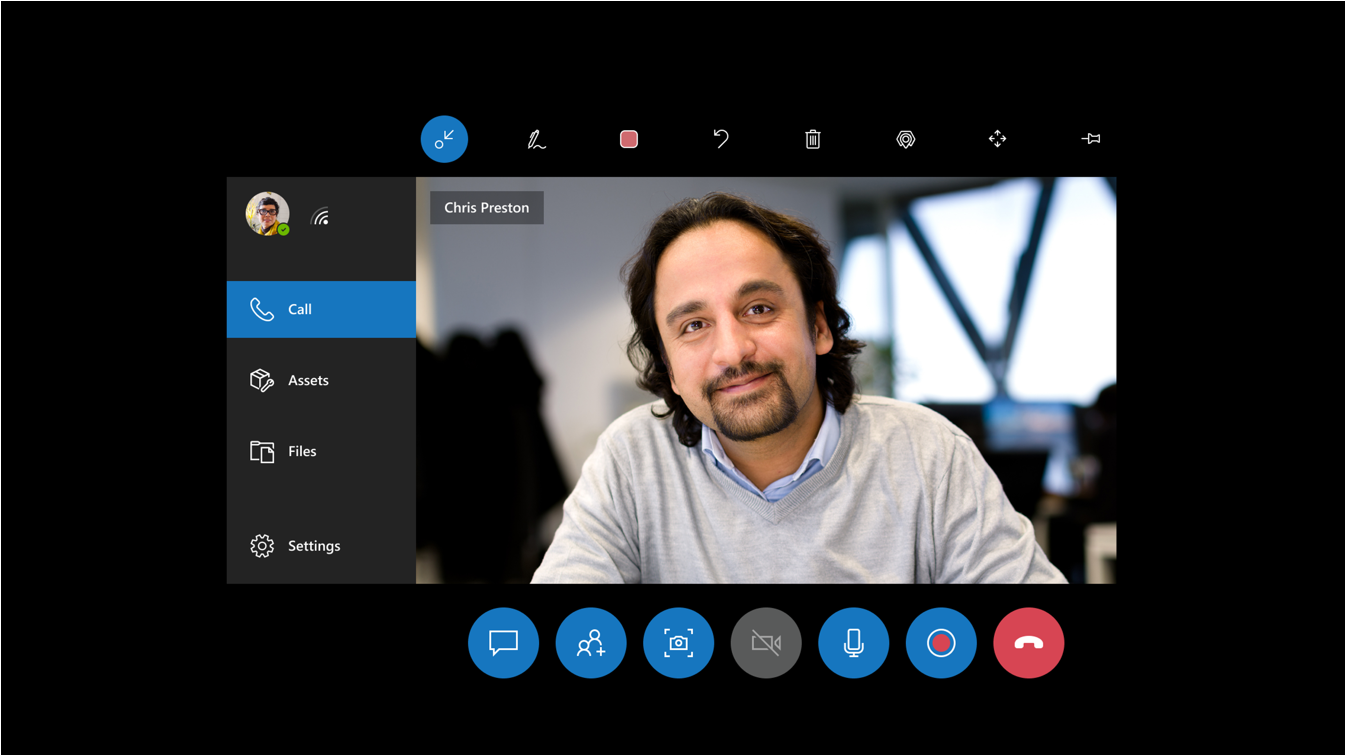
Si el usuario selecciona el botón Vídeo, ve el siguiente mensaje que explica por qué el vídeo saliente no está disponible.
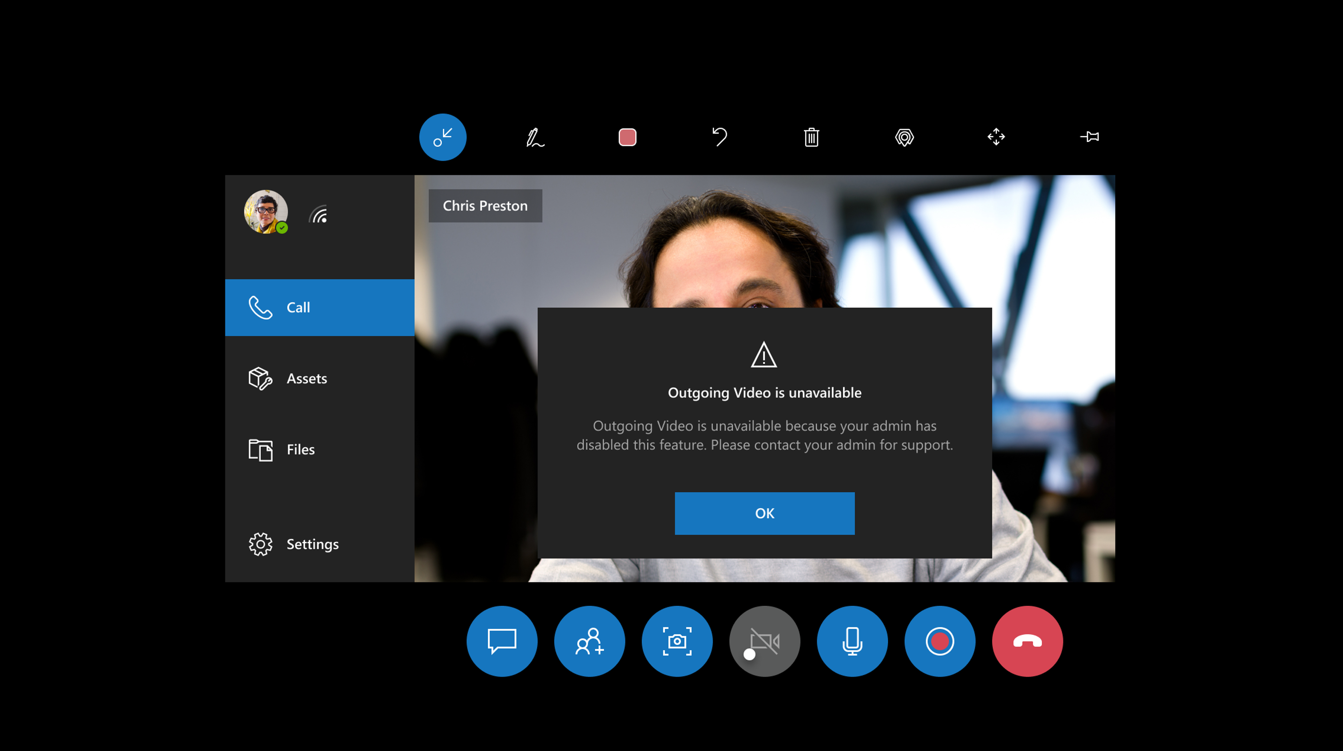
Experiencia del usuario en la aplicación móvil
Cuando el vídeo está deshabilitado, el botón Vídeo no está disponible y la barra de herramientas de Mixed Reality tampoco está disponible.
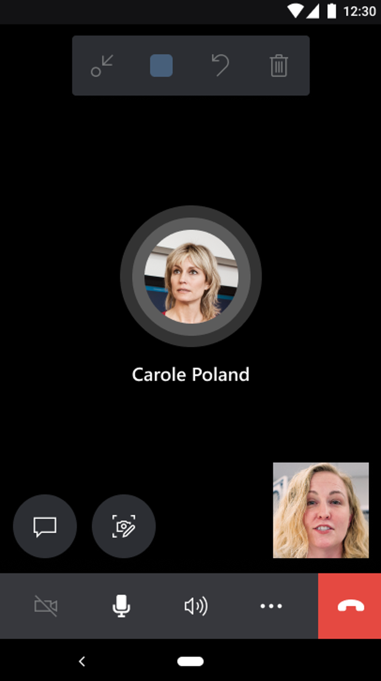
Si el usuario selecciona el botón Vídeo, ve el siguiente mensaje que explica por qué el vídeo no está disponible.
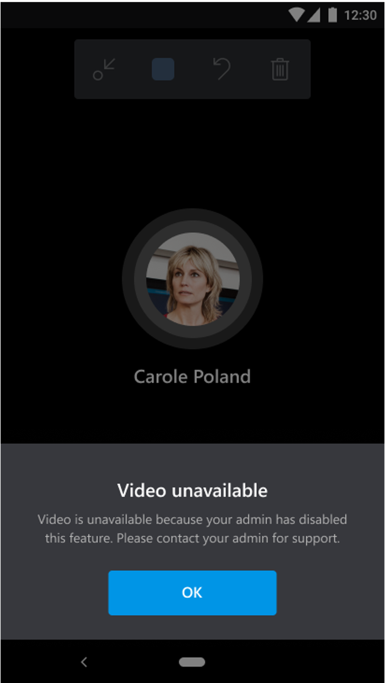
Directivas de grabación de llamadas
Las directivas de grabación de llamadas se utilizan para controlar las capacidades de grabación de llamadas. Esto permite a los administradores deshabilitar la grabación de llamadas por motivos de privacidad. Si la grabación de llamadas está deshabilitada a través de la directiva, el usuario de Dynamics 365 Remote Assist no podrá iniciar una grabación.
Nota
Esta política no afecta a los demás participantes de una llamada. Otros participantes podrán seguir iniciando/deteniendo grabaciones.
Experiencia del usuario en la aplicación de HoloLens
Cuando se deshabilita la grabación de vídeo, el botón Grabación no está disponible.
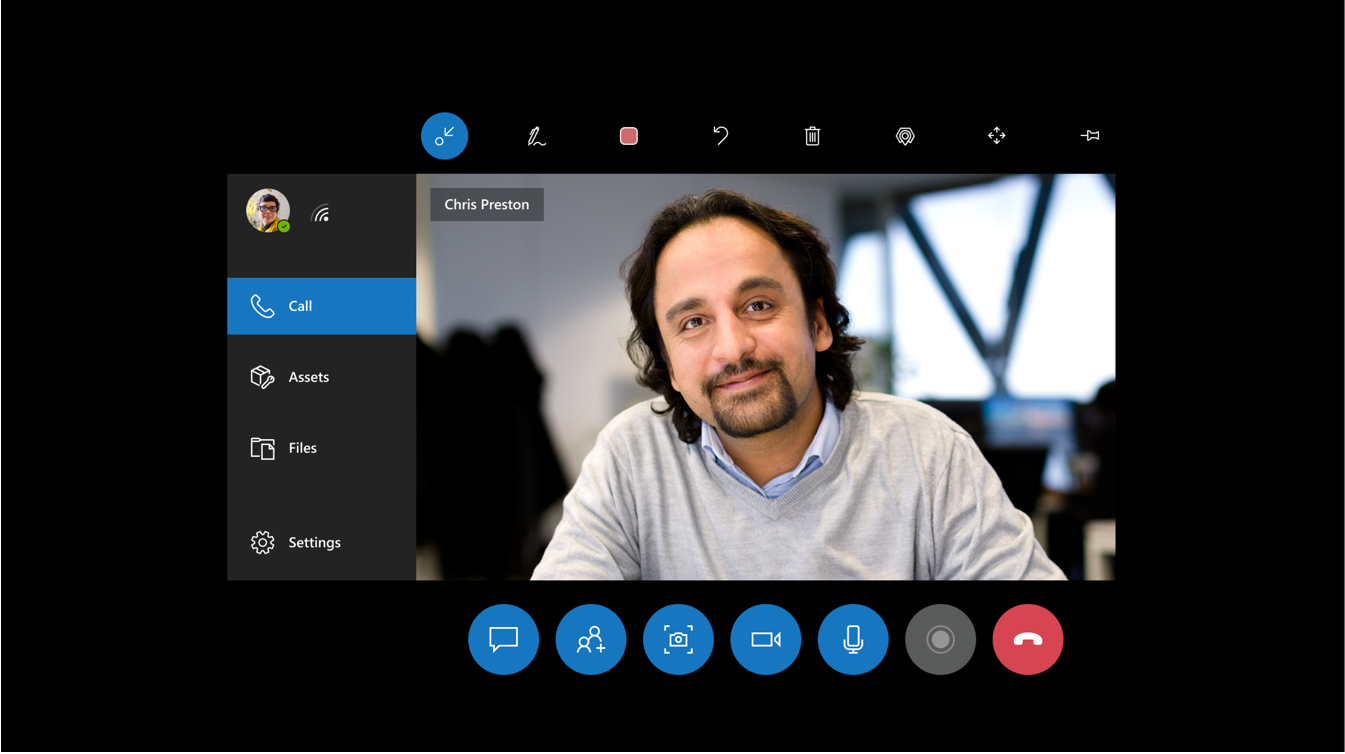
Si el usuario selecciona el botón Grabación, ve el siguiente mensaje que explica por qué la grabación no está disponible.
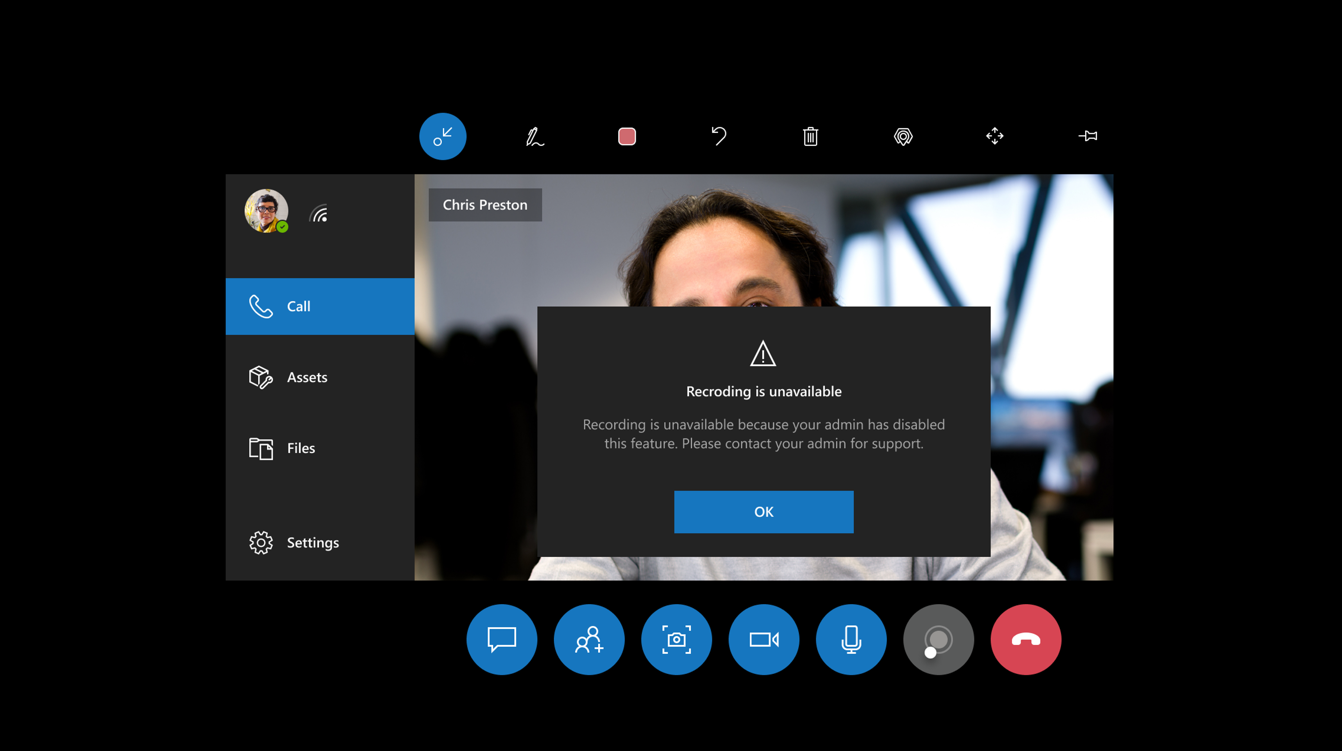
Experiencia del usuario en la aplicación móvil
Cuando se deshabilita la grabación de vídeo, el comando Iniciar grabación no está disponible.
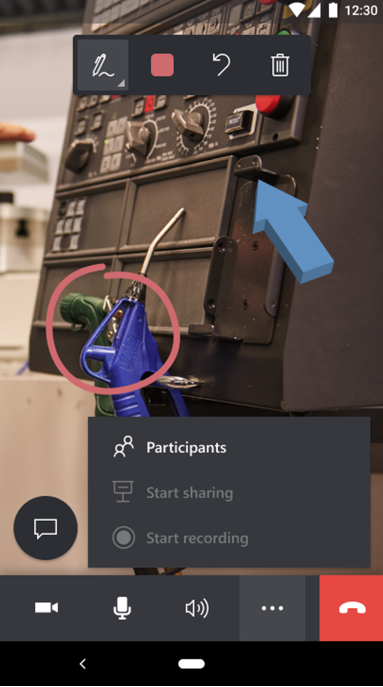
Si el usuario selecciona el comando Iniciar grabación, ve el siguiente mensaje que explica por qué la grabación no está disponible.
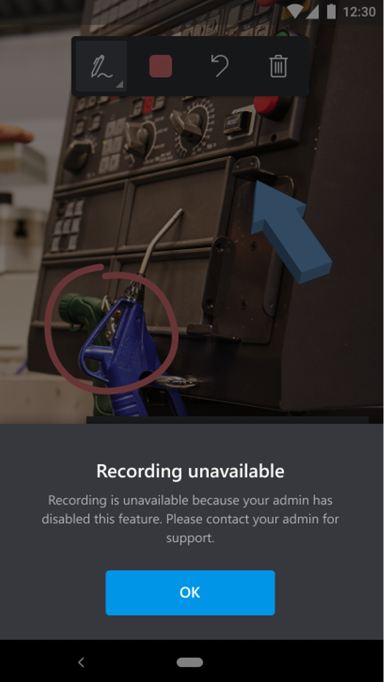
Directivas de mensajería de chat
Las directivas de mensajería de chat se utilizan para controlar qué características de mensajería de chat y canal están disponibles para usuarios (propietarios y miembros) en Microsoft Teams.
Si la mensajería de chat está deshabilitada, los usuarios de Dynamics 365 Remote Assist pueden leer, pero no enviar, mensajes de chat. La grabación de voz y la captura de fotos también están deshabilitadas, ya que estas funciones requieren chat.
Experiencia del usuario en la aplicación de HoloLens
Cuando la mensajería de chat está deshabilitada, la ventana de Chat y el teclado están deshabilitados y el usuario ve Chat no disponible en la ventana de Chat.
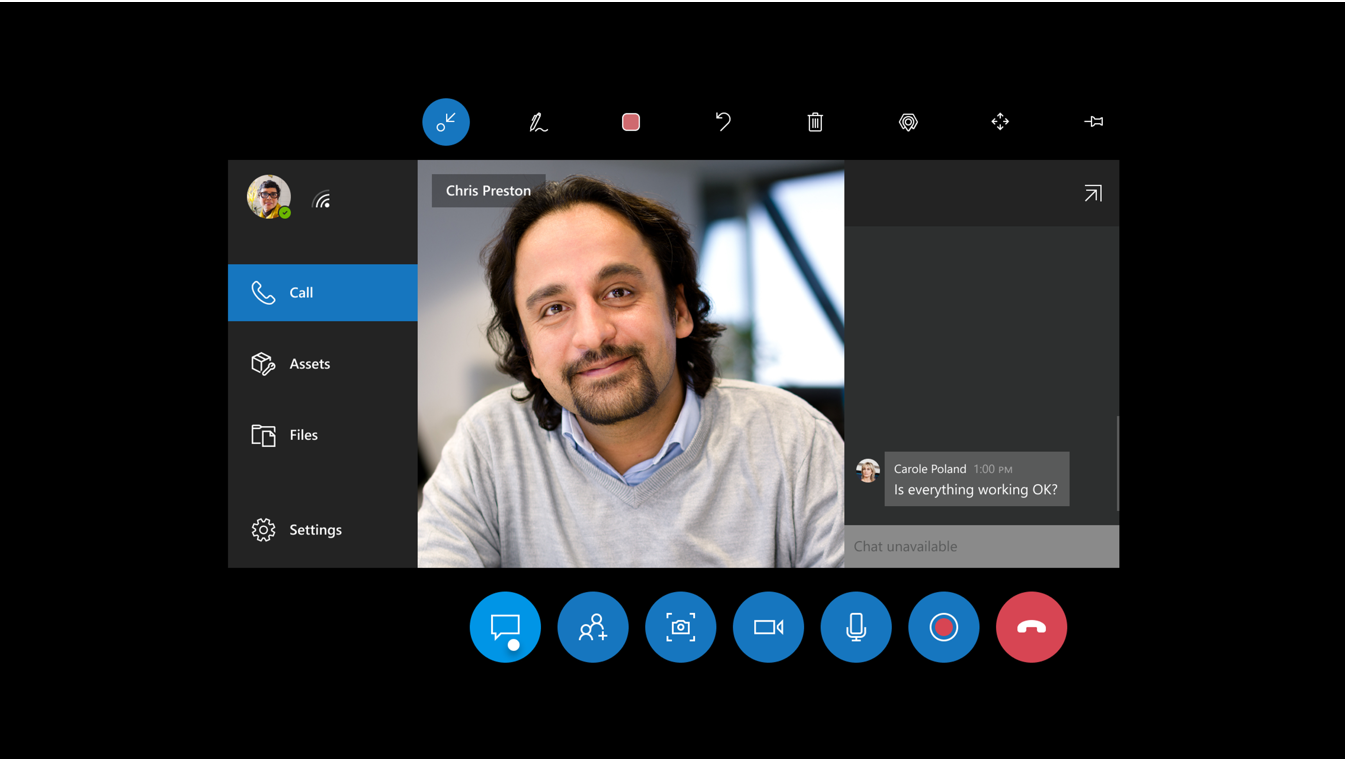
Si el usuario intenta escribir texto en la ventana Chat, verá el siguiente mensaje que explica por qué el chat no está disponible.
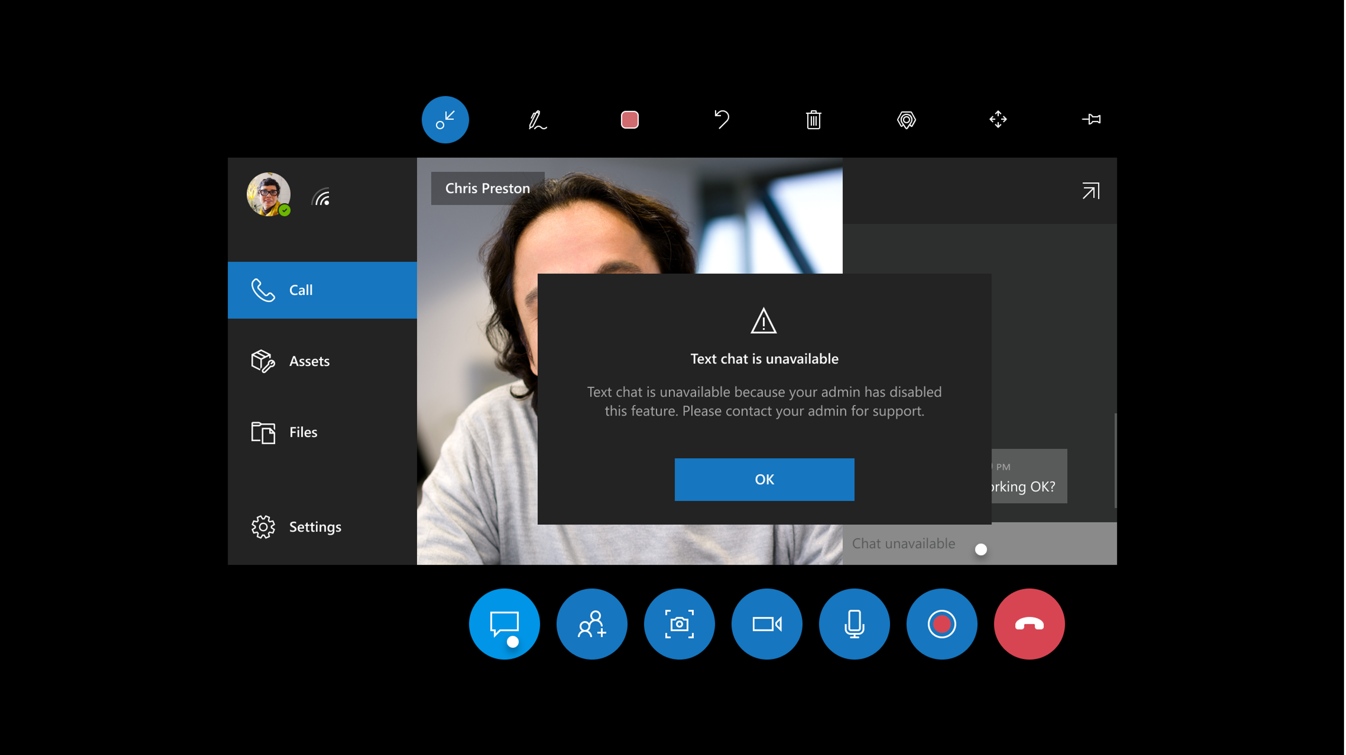
Experiencia del usuario en la aplicación móvil
Cuando la mensajería de chat está deshabilitada, la ventana de Chat y el teclado están deshabilitados y el usuario ve Chat deshabilitado por el administrador en la ventana de Chat.
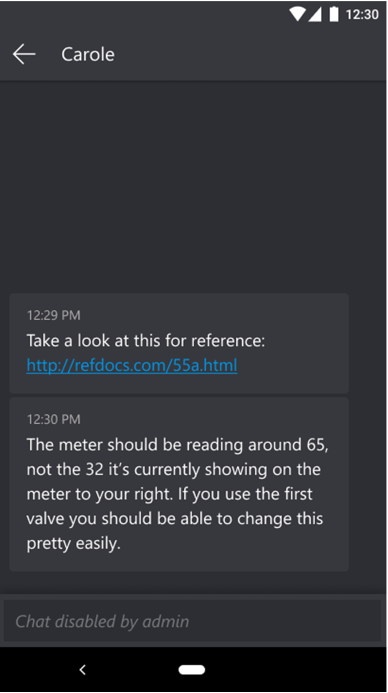
Si el usuario intenta escribir texto en la ventana Chat, verá el siguiente mensaje que explica por qué el chat no está disponible.
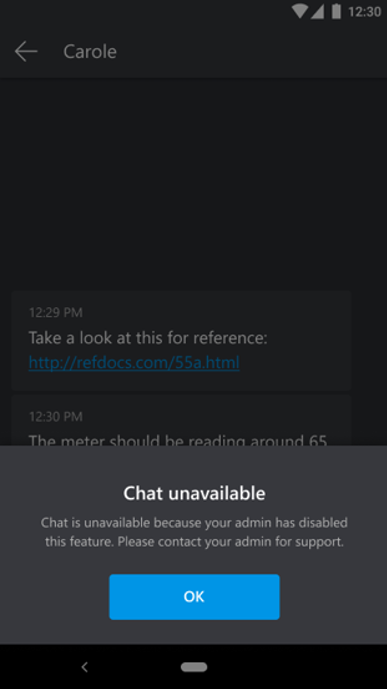
Directivas de uso compartido de archivos
Las directivas de uso compartido de archivos se utilizan para controlar si un usuario de Dynamics 365 Remote Assist o de Microsoft Teams puede enviar archivos para una cuenta específica. No afecta si pueden recibir archivos de otras cuentas. Por ejemplo, puede deshabilitar la capacidad de un usuario de HoloLens en una planta de producción para enviar capturas de pantalla. Si este mismo usuario inicia sesión en la cuenta de Teams que tiene el uso compartido de archivos deshabilitado, el botón Adjuntar no estará disponible, por lo que el usuario no podrá utilizar Teams para enviar un archivo.
Experiencia del usuario en la aplicación de HoloLens
Cuando el uso compartido de archivos está deshabilitado, aparece un mensaje sobre el botón Instantánea que indica que el uso compartido de archivos no está disponible.
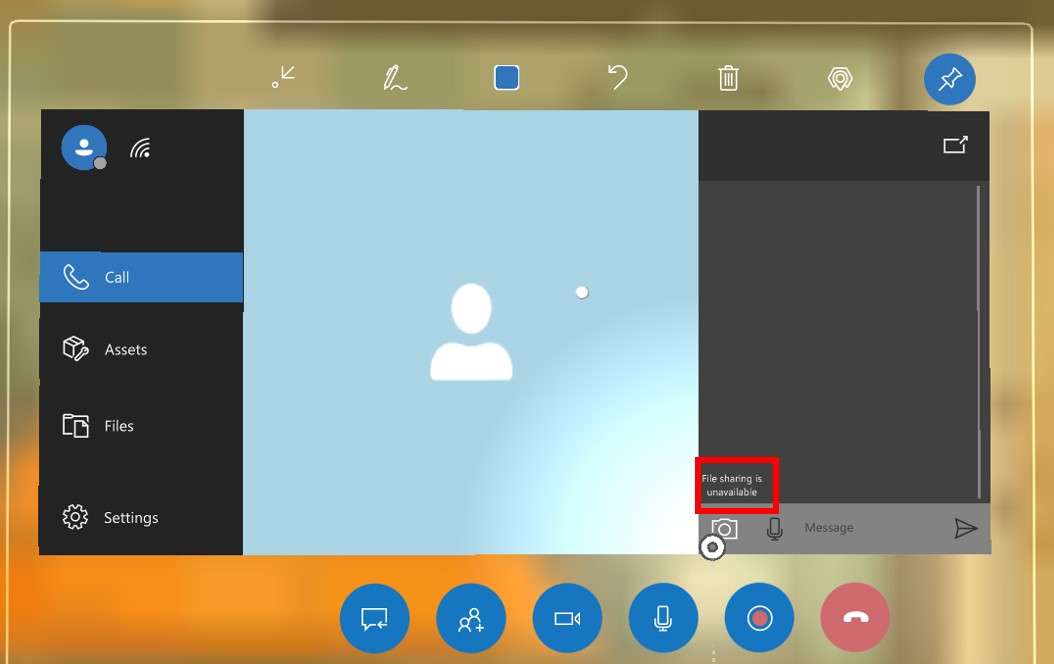
Si el usuario selecciona el botón Instantánea, verá otro mensaje que confirma que el uso compartido de archivos no está disponible.
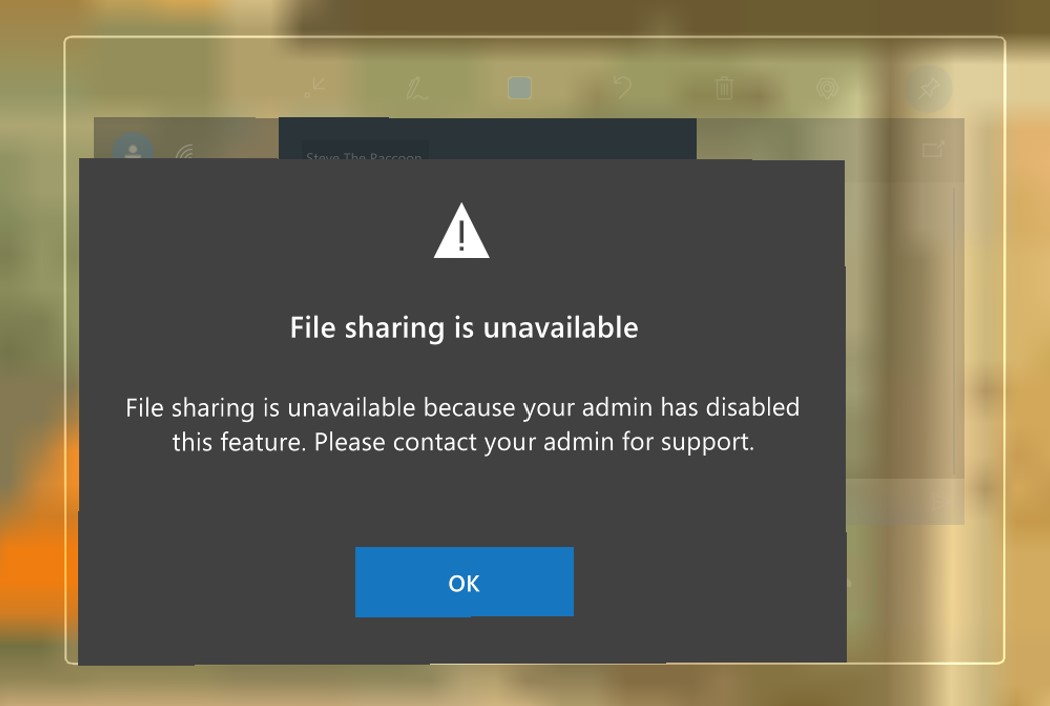
Experiencia del usuario en la aplicación móvil
Cuando el uso compartido de archivos está deshabilitado, los botones de uso compartido de archivos aparecen atenuados en la interfaz de usuario de la aplicación móvil.
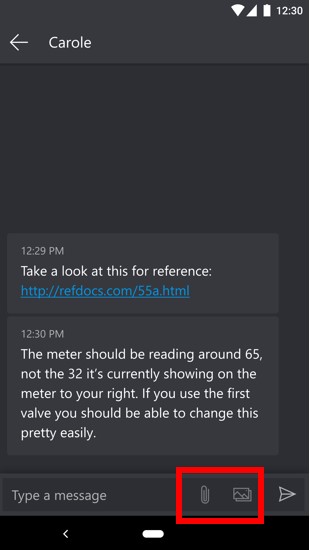
El usuario también verá un mensaje que indica que el uso compartido de archivos no está disponible.
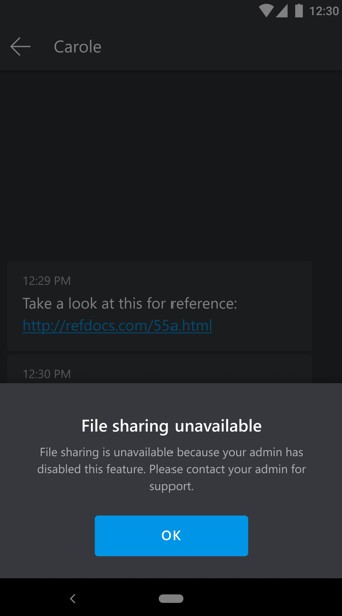
Configurar la directiva (administradores)
Para configurar la directiva, utilice el módulo de PowerShell para Microsoft Teams. Puede configurar la directiva para usuarios individuales o para organizaciones enteras.
Instale el módulo de PowerShell para Microsoft Teams si aún no lo ha hecho.
Desactivar el uso compartido de archivos para una cuenta u organización específica.